- คำ พบข้อผิดพลาดในการพยายามเปิดไฟล์ error ที่เกิดขึ้นกับผู้ใช้บางคนเมื่อพยายามเปิดเอกสาร Word
- คู่มือการแก้ไขปัญหานี้มีการแก้ไขที่ดีที่สุดสำหรับปัญหา Word นี้ ดังนั้นโปรดอ่านต่อไป
- ในการแก้ไขข้อผิดพลาดอื่นๆ ของซอฟต์แวร์ โปรดดูที่กว้างขวางและง่ายต่อการปฏิบัติตาม Fix Hub.
- อย่าลังเลที่จะสำรวจของเรา ส่วนวิธีการ สำหรับคำแนะนำที่เป็นประโยชน์เพิ่มเติมในหัวข้อต่างๆ
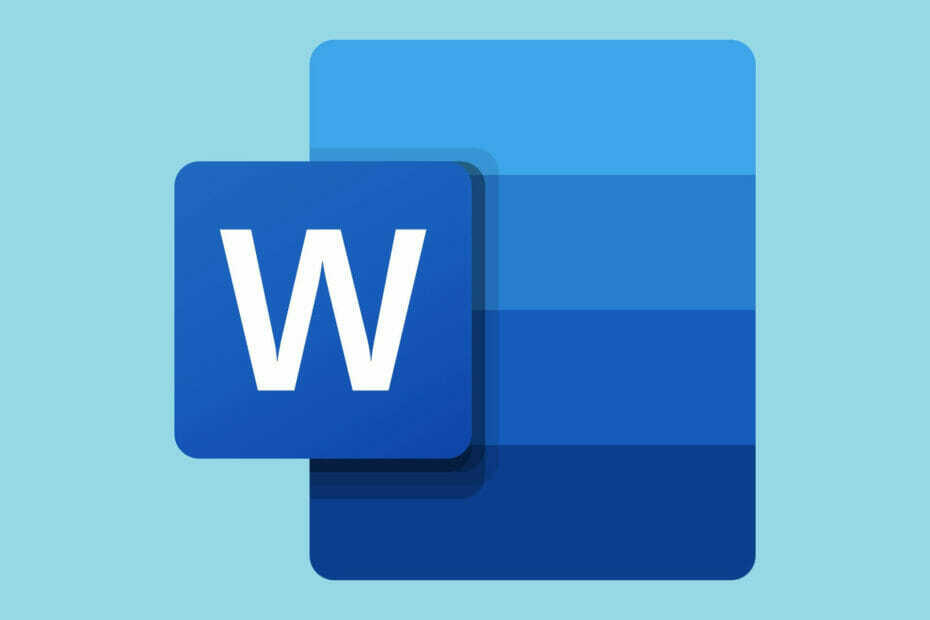
ซอฟต์แวร์นี้จะช่วยให้ไดรเวอร์ของคุณทำงานอยู่เสมอ ทำให้คุณปลอดภัยจากข้อผิดพลาดทั่วไปของคอมพิวเตอร์และความล้มเหลวของฮาร์ดแวร์ ตรวจสอบไดรเวอร์ทั้งหมดของคุณใน 3 ขั้นตอนง่ายๆ:
- ดาวน์โหลด DriverFix (ไฟล์ดาวน์โหลดที่ตรวจสอบแล้ว)
- คลิก เริ่มสแกน เพื่อค้นหาไดรเวอร์ที่มีปัญหาทั้งหมด
- คลิก อัพเดทไดรเวอร์ เพื่อรับเวอร์ชันใหม่และหลีกเลี่ยงการทำงานผิดพลาดของระบบ
- DriverFix ถูกดาวน์โหลดโดย 0 ผู้อ่านในเดือนนี้
ผู้ใช้ Word บางคนพบข้อความแสดงข้อผิดพลาดที่ระบุว่าคำ มีประสบการณ์และ ผิดพลาด พยายามเปิดไฟล์.
ข้อผิดพลาดนี้เกิดขึ้นสำหรับผู้ใช้บางคนเมื่อพยายามเปิดไฟล์เอกสาร MS Word
ด้วยเหตุนี้ เอกสารจึงไม่เปิดขึ้นเมื่อ Word แสดงข้อความแสดงข้อผิดพลาดนี้:
มีการแก้ไขที่ได้รับการยืนยันบางประการสำหรับปัญหานี้ และในคู่มือนี้ เราจะพูดถึงปัญหาทั้งหมด

ฉันจะแก้ไข Word พบข้อผิดพลาดในการเปิดไฟล์ได้อย่างไร
1. เลิกบล็อกไฟล์ Word ของคุณ
- คลิกขวา ไฟล์เอกสารที่เกิดข้อผิดพลาด
- เลือกคุณสมบัติ.
- กด เลิกบล็อก บนแท็บ ทั่วไป หากคุณสามารถเห็นได้

- คลิก ตกลง ปุ่มเพื่อปิดหน้าต่าง
2. ปิดใช้งานตัวเลือกมุมมองที่ได้รับการป้องกันของ Word
- คลิกที่ Word's แท็บไฟล์.
- ต่อไป คลิก ตัวเลือก ทางด้านซ้ายของ แท็บไฟล์.
- เลือก เชื่อใจแท็บตรงกลาง.

- กด การตั้งค่าศูนย์ความเชื่อถือ ปุ่ม.
- คลิก มีการป้องกันดู เพื่อเปิดตัวเลือกที่แสดงด้านล่าง

- ยกเลิกการเลือกทั้งสามรายการที่เลือก เปิดใช้งาน Protected View ช่องทำเครื่องหมาย
- กด ตกลง ปุ่มเพื่อปิดหน้าต่างศูนย์ความเชื่อถือ
- คลิก ตกลง เพื่อออกจากตัวเลือก Word
3. เพิ่มไฟล์ไปยังตำแหน่งโฟลเดอร์ที่เชื่อถือได้
- เปิด File Explorer ด้วย ปุ่ม Windows + E ปุ่มลัด
- ย้ายไฟล์เอกสารทั้งหมด Word พบข้อผิดพลาด ปัญหาที่เกิดขึ้นไปยังโฟลเดอร์อื่น
- เปิดแอปพลิเคชัน Word
- คลิก ไฟล์แท็บ แล้วเลือก ตัวเลือก.
- กด การตั้งค่าศูนย์ความเชื่อถือ ปุ่มบนแท็บศูนย์ความเชื่อถือ
- เลือกแท็บสถานที่ที่เชื่อถือได้ที่แสดงด้านล่าง

- กด เพิ่มตำแหน่งใหม่ ปุ่ม.
- คลิก เรียกดู ปุ่ม.
- เลือกโฟลเดอร์ที่คุณย้ายเอกสาร Word ไปไว้
- คลิก ตกลง ตัวเลือก
- เลือกกล่องกาเครื่องหมายโฟลเดอร์ย่อยของตำแหน่งนี้เชื่อถือได้ด้วย
- สุดท้ายคลิก ตกลง บน Microsoft Office หน้าต่างตำแหน่งที่เชื่อถือได้
4. ซ่อมแซมเอกสาร MS Word
- เปิด เอ็มเอส เวิร์ด
- คลิก เปิด บนแท็บไฟล์ของ Word
- เลือก เรียกดู ตัวเลือก
- เลือกเอกสาร Word ที่เกิดข้อผิดพลาด
- คลิก เปิด ลูกศรเล็ก ๆ ของปุ่มเพื่อเปิดเมนูย่อยในภาพด้านล่างโดยตรง

- เลือก เปิดและซ่อมแซม ตัวเลือก
สำหรับรายละเอียดเพิ่มเติมเกี่ยวกับวิธีการซ่อมแซมเอกสาร MS Word คุณสามารถตรวจสอบได้ตลอดเวลา คำแนะนำอย่างละเอียดนี้.
5. เปิดเอกสารด้วยโปรแกรมประมวลผลคำอื่น

ความละเอียดนี้เป็นวิธีแก้ปัญหามากกว่าการแก้ไข อย่างไรก็ตาม เอกสาร MS Word ของคุณอาจเปิดได้ดีกับซอฟต์แวร์อื่นที่รองรับรูปแบบไฟล์
มีเยอะ โปรแกรมประมวลผลคำ รองรับรูปแบบไฟล์ MS Word ดังนั้น ให้ลองเปิดไฟล์ที่เกิดปัญหากับซอฟต์แวร์อื่น
จากนั้นคุณสามารถดูและแก้ไขเอกสารได้ตามต้องการหากเปิดขึ้นมาได้ในตัวประมวลผลคำอื่น
ความละเอียดข้างต้นอาจจะแก้ไข Word พบข้อผิดพลาด ปัญหาสำหรับผู้ใช้ส่วนใหญ่ และหากคุณรวมอยู่ในกลุ่มนั้น อย่าลังเลที่จะแบ่งปันประสบการณ์ของคุณกับเรา
คุณสามารถทำได้โดยใช้ส่วนความคิดเห็นด้านล่างคู่มือนี้

![ไม่สามารถแก้ไขเอกสาร Word 2016 [SIMPLE GUIDE]](/f/6ea31697fe08fb3ea68b6d5b6bb6adcf.jpg?width=300&height=460)
